1С:Профессионал по 1C:ERP – вопрос 2.27
На текущей странице представлен разбор вопроса из Сертификации 1С:Профессионал по 1С:ERP редакции 2.0
Актуальные вопросы из нового комплекта вопросов (по редакции 2.1) рассмотрены в курсе
Вопрос 2.27 – Заполнение одного плана на основании другого
В вопросе 2.27 требуется рассмотреть, как создается один вид плана на основании другого.
Возможные варианты:
- Есть возможность заполнять документ одного вида плана на основании данных другого за тот же самый период, что и в исходном плане
- Есть возможность заполнять документ одного вида плана на основании данных другого за период, предшествующий периоду создаваемого плана
- Есть возможность заполнять документ одного вида плана на основании данных другого за период, следующий за периодом создаваемого плана
- Верны все указанные варианты.
Давайте рассмотрим заполнение плана закупок по плану продаж.
Сделаем все необходимые настройки системы. Перейдем в Администрирование – Маркетинг и планирование и включим флаги Планы закупок и Планы продаж.
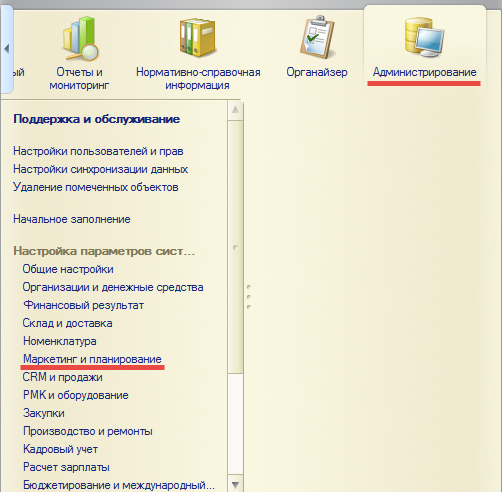
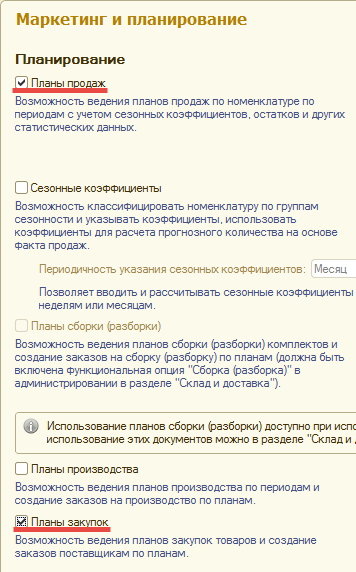
Теперь создадим документ план продаж. Для этого перейдем в Маркетинг и планирование – Планы продаж по номенклатуре.
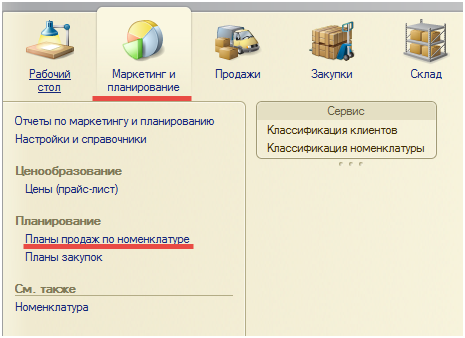
Откроется форма списка документов плана продаж. Создадим новый план.
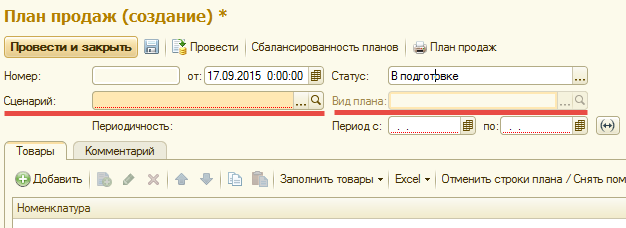
Начнем с настроек сценария планирования.
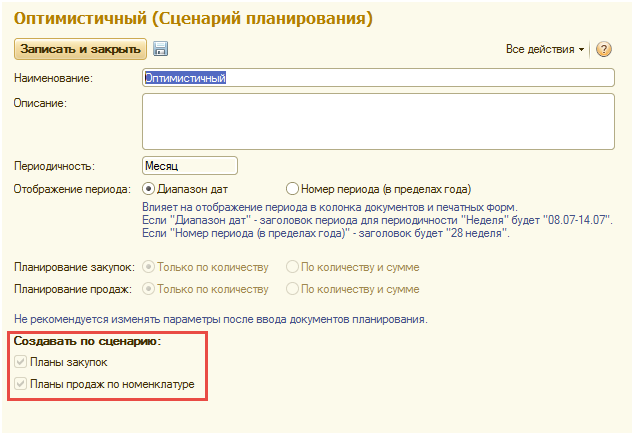
Чтобы не усложнять наш пример, будем планировать продажи только по количеству. И на основании этого сценария будем создавать и планы закупок, и планы продаж. Периодичность – Месяц.
Выберем этот сценарий в документ и перейдем к настройке вида плана.
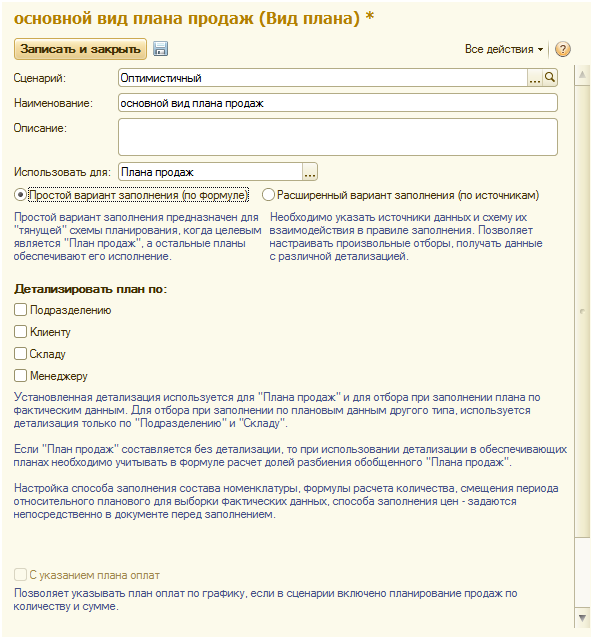
Никакую аналитику включать не будем. Выберем вид плана в документ.
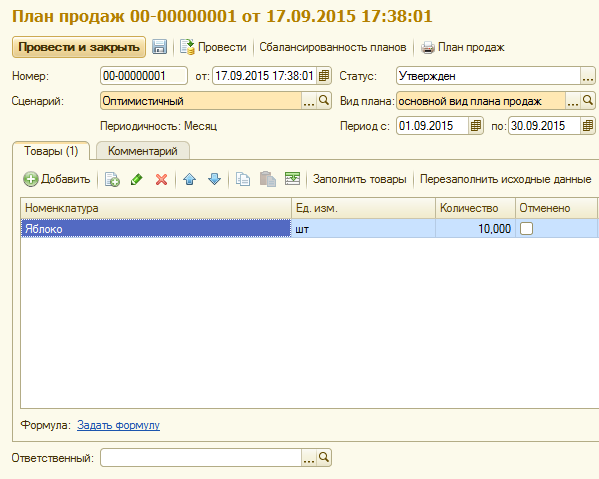
Заполним табличную часть одним товаром. Количество – 10 штук. Период планирования – с 01.09.2015 по 30.09.2015.
Создадим копированием еще два документа плана продаж. Период планирования – октябрь и ноябрь, а количество 15 и 20 соответственно. Таким образом, у нас создано три документа плана продаж, в которых мы планируем продать яблоки:
- За сентябрь – 10 штук
- За октябрь – 15 штук
- За ноябрь – 20 штук.
Не забываем установить статус документа Утвержден.
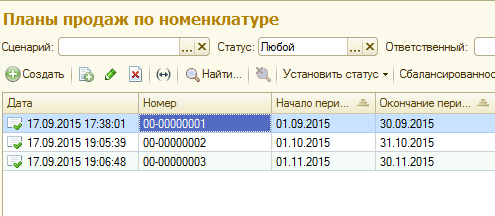
Теперь создадим план закупок. Перейдем в Маркетинг и планирование – План закупок и создадим новый документ.
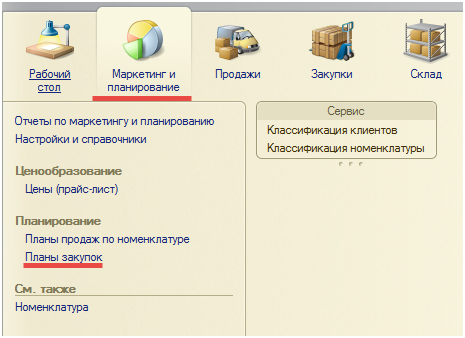
В плане закупок заполняем сценарий планирования, который мы создавали при заполнении плана продаж. Вид плана создадим новый. Настроим следующим образом:
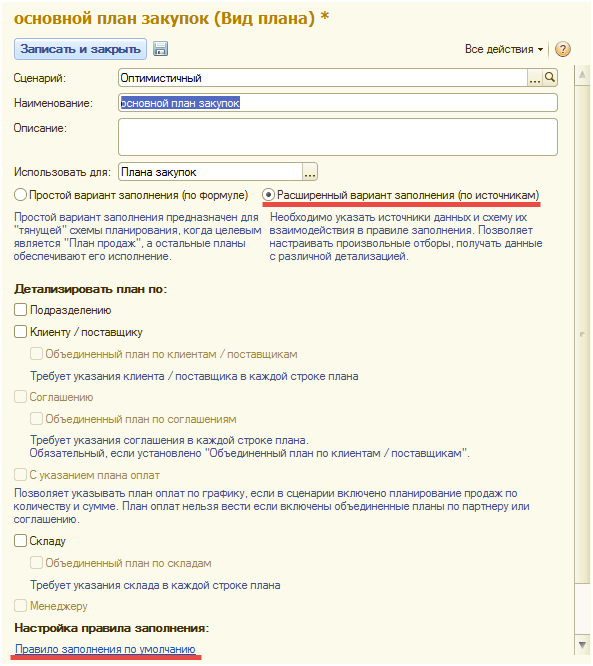
Важно выбрать Расширенный вариант заполнения (по источникам) для возможности заполнять планы закупок на основании плана продаж. После этого появится возможность настроить правило заполнения по умолчанию. Нажимаем на гиперссылку и переходим в настройки правила заполнения данных.
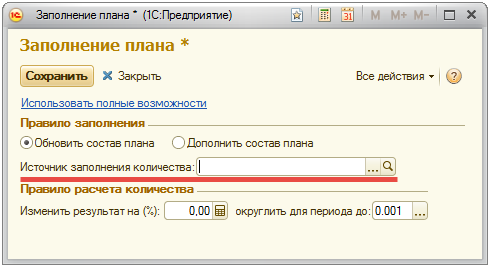
Необходимо заполнить источник заполнения количества. Создаем новый источник:
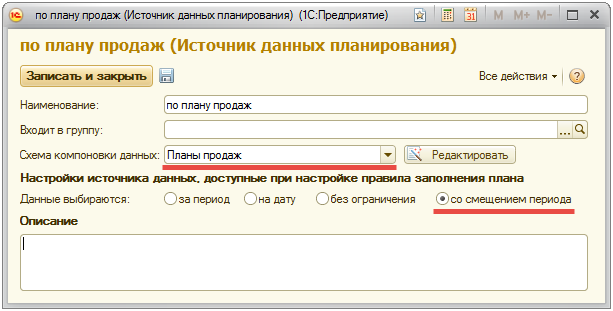
Выбираем схему компоновки данных Планы продаж – это предопределенная настройка. И выбираем настройку Со смещением периода. Она позволит нам наиболее просто проиллюстрировать выборку данных из плана продаж за различные периоды для заполнения плана закупок. Сохраняем созданный источник данных планирования и выбираем его в правило заполнения плана.
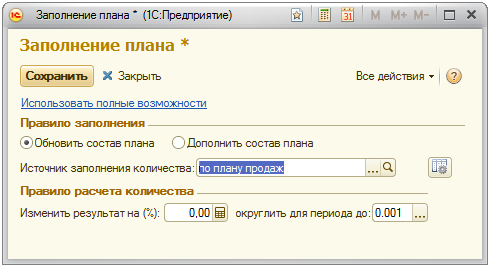
Сохраняем правило по умолчанию. После этого сохраняем вид плана закупок и выбираем его в документ. Выбираем в плане закупок период – октябрь.
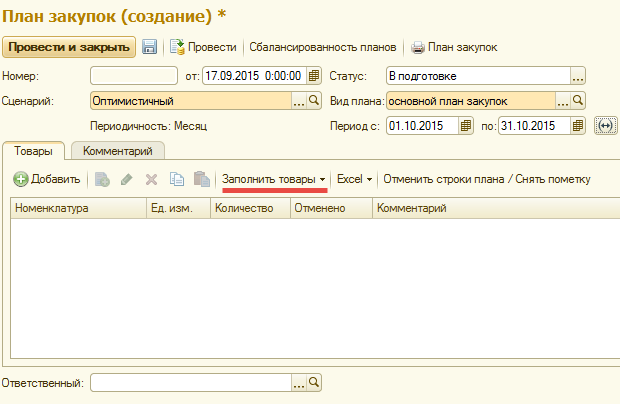
В меню Заполнить товары выбираем вариант Настроить правило и заполнить. Откроется окно настройки правила.
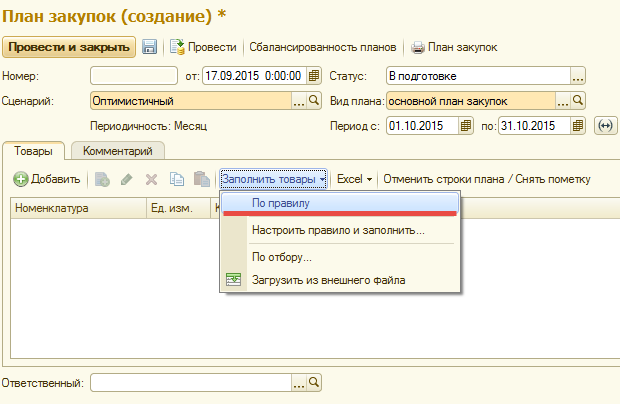
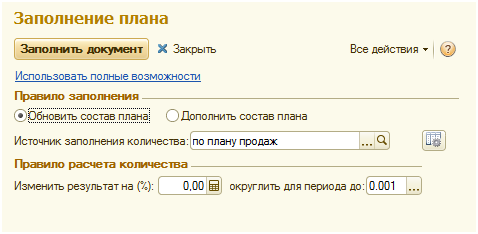
Оставим все по умолчанию и нажмем кнопку Заполнить документ. Система заполнит план закупок данными по плану продаж за указанный период (01.10.2015 – 31.10.2015).
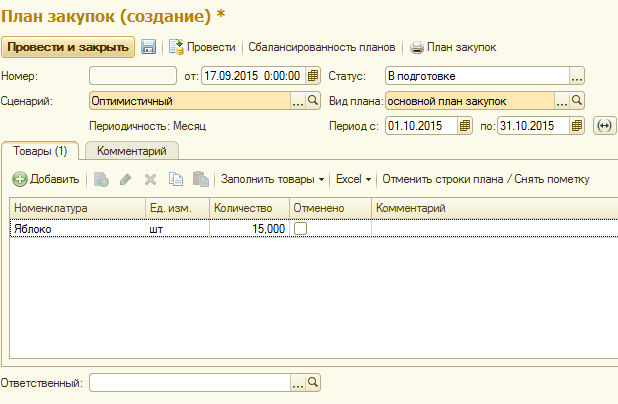
Вспомним, что за сентябрь должно быть 10 шт, за октябрь – 15 шт, за ноябрь – 20 шт. Таким образом, система заполнила данные плана закупок по плану продаж за указанный в создаваемом плане период.
Выберем еще раз команду Заполнить товары – Настроить правило и заполнить.
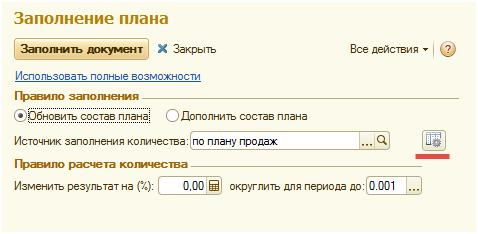
Перейдем в детальные настройки плана, нажав на соответствующую пиктограмму.
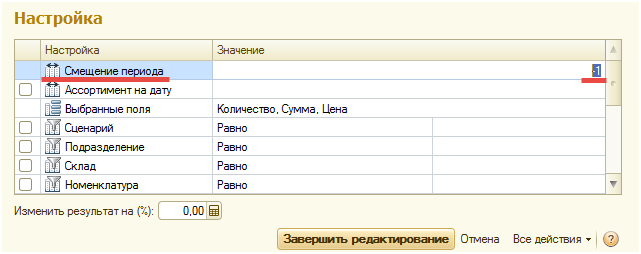
В настройке Смещение периода укажем значение -1. Это означает, что мы будем выбирать данные не из того периода, за который заполняется план закупок, а из предыдущего периода. Т.к. период планирования – месяц, а сдвиг -1, то период, за который система будет получать данные, – сентябрь. Т.е. количество в плане закупок должно будет равняться 10. Давайте проверим. Завершим редактирование настроек и заполним документ еще раз.
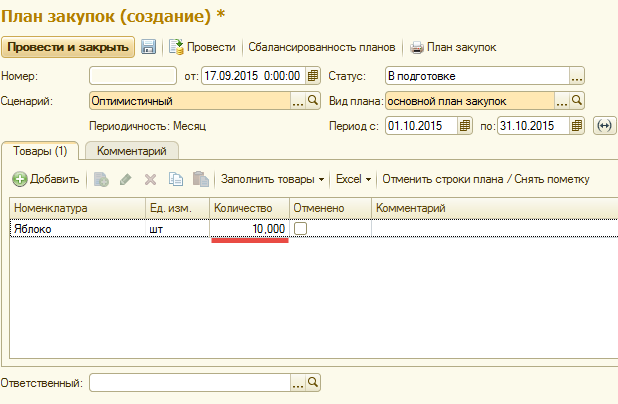
Как видим, система корректно взяла данные за прошлый период.
Настроим правило еще раз. На этот раз смещение периода будет равно 1.
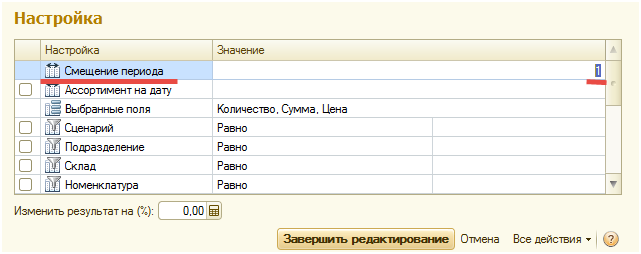
Сохраним настройки и заполним документ еще раз.
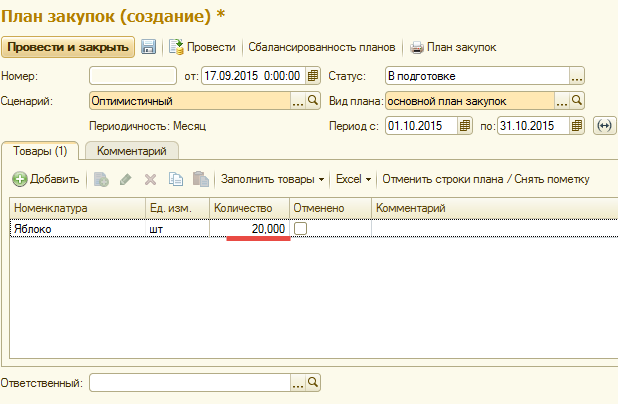
Видим, что система корректно взяла данные из графика продаж следующего периода.
Таким образом, система позволяет формировать один план на основании другого плана как по данным периода, указанного в самом документе, так и по данным любого другого периода в прошлом или будущем.
Комментарии / обсуждение (6):
Комментарии закрыты

И как тут угадать?
Угадать что?
Может в конфигурации и так, но при тестировании выдает это ответ неверный.
Цель данного курса не в том, чтобы показать какие варианты ответа считаются правильными в базе тестирования 1с, а в том, чтобы показать возможности и поведение самой программы на актуальных сейчас релизах. Рекомендуется в тестировании указывать правильные варианты с точки зрения работы системы, а не с точки зрения правильных ответов в базе вопросов от 1с. В случае, если ответ будет признан неверным – подавать апелляцию. Тогда с высокой долей вероятности правильный ответ от 1с может и измениться.
смещать можно в + и в –
Может, “смещение периода” говорит о варианте 6 (верны все варианты).